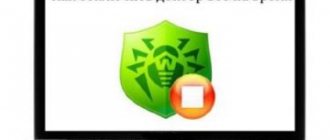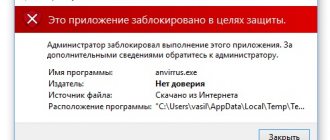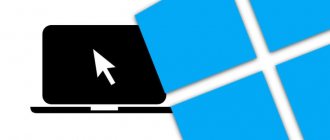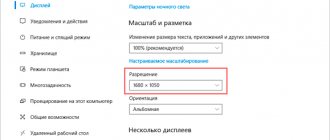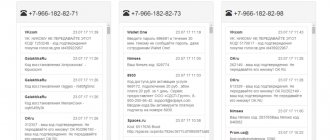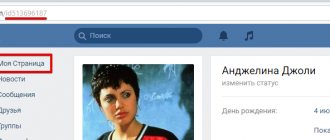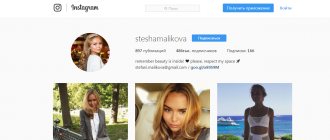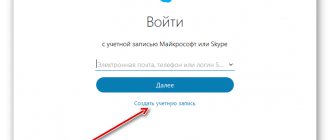Регистрация в Фейсбуке (Facebook) всегда была и будет бесплатной. Там можно совершать покупки в играх и приложениях, но само по себе использование Фейсбука бесплатно, с тебя не потребуют за это денег.
Важно: регистрация в Фейсбуке и вход на сайт Фейсбука — это разные вещи. Если ты уже регистрировался там, то есть создавал свою страницу, указывал пароль, то второй раз регистрироваться не надо! Надо просто войти на свою страницу — ты можешь это сделать через стартовую страницу «Вход». А если никак не получается войти, тебе поможет вот это: Не входит в Фейсбук? Что делать?
Зарегистрироваться в Фейсбуке можно с 13 лет. Каждый человек должен регистрироваться в Фейсбуке сам (то есть создавать свой личный аккаунт). В правилах запрещено использовать один аккаунт на двоих или пользоваться чужим. Требуется указывать свое настоящее имя.
Сейчас мы поможем тебе зарегистрироваться в Фейсбуке, это просто. Мы проведем тебя по всем шагам.
Первое. Открыть сайт Фейсбука
Сейчас мы откроем сайт Фейсбука в новом окне, потом переключись обратно и читай инструкцию дальше. Вот ссылка: facebook.com, нажимай.
Второе. Ввести имя, фамилию, телефон или адрес почты
Если тебе сразу показали форму для регистрации, введи туда свое свое имя, фамилию, номер мобильного или адрес электронной почты. Если вы ты не видишь эту форму, сначала нажми «Регистрация».
Что лучше указывать — телефон или почту? Если ты не собираешься менять номер телефона и он у тебя всегда под рукой, то лучше указать его. В будущем будет меньше проблем. И еще будет легче найти в Фейсбуке членов семьи, друзей и коллег.
Третье. Придумать и ввести пароль
Нужно придумать и ввести здесь же пароль. Сообщать пароль никому нельзя, нужно его запомнить. Когда вводишь пароль, каждый символ выглядит как точка — это нормально, так сделано для того, чтобы никто не подсмотрел его из-за спины. Как сделать надежный пароль? (посмотреть)
В пароле должно быть не меньше шести символов. Лучше хотя бы восемь. И никто не должен суметь его отгадать. Придумай какую-нибудь комбинацию, чтобы в ней были не только буквы, но и цифры, какие-то знаки. Кроме того, можно набирать некоторые буквы большими, а остальные — маленькими, это тоже увеличит надежность пароля. Главное — в точности запомнить свой пароль, чтобы суметь его набрать в любой момент, когда Фейсбук попросит.
Четвертое. Указать дату рождения и свой пол
И последнее — надо указать день, месяц и год рождения (нажать на каждый из этих элементов и выбрать правильный вариант), а также пол (нажать на «Мужчина» или «Женщина»).
Пятое. Еще раз все проверить и нажать «Регистрация»
Проверь, все ли правильно введено. Примерно вот так вводятся данные, если ты выбрал регистрацию через телефон (данные должны быть твои):
Если ты регистрируешься через электронную почту, ее адрес вводится вместо номера телефона. Это будет выглядеть примерно так (посмотреть).
Теперь нажми кнопку «Регистрация»!
Если ты выбрал регистрацию через электронную почту, читай дальше c этого места. Если через телефон — то просто читай дальше, как подтвердить номер.
Дальше: если ты указал номер телефона
Как подтвердить номер телефона
Номер телефона, указанный при регистрации, нужно обязательно подтвердить. Фейсбук посылает код в СМС, и его нужно ввести в таком окне:
Введи туда цифры и нажми «Далее» — так Фейсбук поймет, что номер именно твой. Если СМС почему-то не приходит дольше минуты, нажми «Отправить заново» и подожди еще немного.
Когда ты введешь цифры и нажмешь «Далее», номер подтвердится:
Нажми «ОК» и продолжай читать с этого места.
Если ты указал адрес электронной почты
Фейсбук предложит тебе поискать друзей. Это не обязательно, можно пропустить (кнопка «Далее» будет внизу справа).
Как подтвердить адрес электронной почты
Фейсбук покажет напоминание, что надо подтвердить адрес почты:
Нужно открыть свою почту (например, открыть Мейл.ру или Яндекс.Почту) — там будет такое письмо:
В письме — кнопка «Подтвердите свой аккаунт», на которую надо нажать:
Нажав на кнопку, ты увидишь примерно такое сообщение — значит, все в порядке, адрес подтвержден:
Как зарегистрироваться с мобильного телефона
Создать профиль с мобильного телефона можно двумя способами: с использованием официального мобильного приложения или через браузер.
Как можно зарегистрироваться с помощью приложения
Для создания профиля из приложения нам понадобится свободное место на телефоне под его установку и выход в интернет. Инструкция для регистрации следующая:
- заходим в Play Market или Apple Store и в поисковой строке вводим «Facebook»;
- скачиваем приложение и ждем окончания установки;
- запускаем и переходим к самому процессу регистрации;
- жмем кнопку «Создать аккаунт Facebook»;
- нажимаем кнопку «Далее» и разрешаем доступ приложению к списку контактов;
- вводим имя и фамилию и жмем опять «Далее»;
- выбираем дату рождения и пол;
- следом нужно указать номер телефона. Если вы хотите зарегаться в фейсбук через почту, то ниже находится ссылка «Зарегистрироваться при помощи эл. адреса» — жмите ее.
После ввода адреса электронной почты на нее придет код подтверждения. Теперь можно пользоваться аккаунтом.
Как зарегистрироваться в Facebook с браузера на мобильном телефоне
Многие игнорируют приложения и пользуются социальной сетью через браузер. Чтобы создать аккаунт, нужно сделать следующее:
- открыть браузер на своем устройстве;
- зайти на официальный сайт Фейсбука;
- нажать кнопку «Создать аккаунт»;
Дальше все данные заполняются, как и в предыдущей главе. Создать личную страницу в социальной сети через телефон можно довольно быстро, но не забывайте, что вам понадобится подключение к интернету.
Регистрация окончена!
Когда ты подтвердил номер телефона или адрес почты, открывается Фейсбук с пустой лентой новостей — можно начинать искать друзей, общаться, писать записи, выкладывать фото и многое другое.
Слева в колонке меню нажми «Редактировать профиль» — там можно добавить свое фото, указать учебные заведения, место жительства, работы и прочие данные, чтобы друзья могли тебя найти.
Если ты регистрировался через СМС, то можно добавить и адрес почты. Это даже рекомендуется сделать. И наоборот, если регистрировался через почту, добавь телефонный номер. На будущее у тебя будет два разных способа восстановления доступа к странице. Открой меню справа вверху (треугольничек), затем нажми «Настройки» и далее «Эл. адрес» — там можно добавить и номер телефона, и почтовый адрес.
Как подтвердить аккаунт “Фейсбука”
Для подтверждения страницы существует 2 способа: с помощью телефона или адреса электронной почты
Номер телефона
На указанный номер придет текст с кодом, ввести который нужно на сайте в специальном поле. Подтверждение с помощью мобильного телефона является более надежным, т. к. в данном случае происходит привязка номера к аккаунту.
В дальнейшем при возникновении каких-либо проблем с персональной страницей пользователь сможет получить СМС-уведомление.
“Фейсбук” поддерживает мобильные номера большинства стран, поэтому у пользователей из Украины и России не возникает проблем с телефонной авторизацией.
Адрес электронной почты
Данный способ менее надежен, но подойдет в том случае, если у человека проблемы с мобильной связью или он не хочет указывать свой номер телефона. На имейл придет письмо, в котором будет рассказано, что делать для завершения регистрации. Не стоит бояться выполнять указанные требования.
Решение проблем при регистрации
СМС от Фейсбука не приходит на телефон
Подожди минуту и нажми «Отправить заново». У тебя есть деньги на телефоне? А номер указан правильно? Надо ввести его полностью, включая код страны, например: +79001234567.
Фейсбук говорит, что адрес электронной почты недействителен
Скорее всего, ты ошибся в адресе, а точнее, в части адреса после знака «@». Попробуй стереть адрес и ввести его правильно. Пойми, что нельзя ошибаться даже в одном символе.
Что делать, если неправильно указал адрес почты?
В Фейсбук ты все равно сможешь войти. Сделай это. Потом нажми «Изменить адрес электронной почты» вверху. Введи электронный адрес правильно. Нажми «Изменить электронный адрес». Теперь проверяй почту — туда придет письмо со ссылкой, на которую нужно нажать.
Почему Фейсбук меня не регистрирует?
Причины могут быть совершенно разные. Основные варианты такие:
- Ты не читаешь, что тебе пишет Фейсбук, и тыкаешь во все подряд. А скорее всего, он тебе сказал что-то конкретное — и это можно исправить, чтобы все получилось. Но ты не прочитал.
- Ты уже зарегистрирован и пытаешься зарегистрироваться второй раз — не надо этого делать, просто войди в Фейсбук через Вход.
- Ты что-то делаешь не по инструкции — прочти ее еще раз, только внимательно!
- У тебя что-то не так с браузером, компьютером, интернетом — если не можешь сам разобраться, вызови специалиста.
Почему «Фейсбук» блокирует аккаунт после регистрации
Причин, по которым «Фейсбук» не регистрирует аккаунт или блокирует его сразу же, может быть много. Это связано с тем, что все аккаунты проверяют боты. Алгоритмы учитывают множество факторов, а иногда слишком придирчиво оценивают нового пользователя.
Мы обратились к ребятам из партнерской сетки LeadRock, чтобы узнать, что они думают по поводу основных причин блокировок. Вот причины, по которым Facebook может блокировать аккаунты сразу после регистрации:
Множественные регистрации с одного IP. Например, если вы решили создать несколько профилей, чтобы запускать рекламу в разных нишах, и регистрируете все с одного IP практически одновременно, это выглядит подозрительно. IP-адрес попадет под внимание ботов и будет скомпрометирован. В результате все аккаунты, созданные с него, будут получать бан.
Спам. В случае со спамом социальная сеть заблокирует профиль не сразу, но очень быстро. Если сразу после регистрации будете отправлять много личных сообщений тем, кого нет в списке друзей, это привлечет внимание бота. Также он проверит аккаунт, если много комментировать, оставлять ссылки в комментариях или постах.
Подозрительная активность. К этой причине относится все, что отклоняется от алгоритмов поведения обычных пользователей. Например, если вы сразу после регистрации будете менять настройки профиля или запускать рекламу.
Ошибка. Банально, но факт — боты Facebook тоже могут ошибиться и забанить страницу, не имея никаких оснований на это. В этом случае тоже может быть заблокирован аккаунт на Facebook сразу после регистрации.
Ложная информация. Согласно правилам соцсети, все страницы должны принадлежать реальным людям. Если указывать в профиле недостоверную информацию — например, 1867 год рождения — это привлечет внимание ботов.
Смена данных пользователя. Не нужно при регистрации указывать школу, место работы и другие данные, а потом менять их несколько раз. Обычные пользователи так себя не ведут, и это привлекает ненужное внимание со стороны ботов.
Превышение лимитов. Официальный лимит Facebook — не более 20 друзей в день. Лучше добавлять не больше 15 друзей ежедневно. Если превысите лимит, возможен бан.
Жалобы пользователей. По этой причине тоже не заблокируют сразу. Но могут сделать это в первый день после регистрации. Например, если будете спамить, добавляться к друзьям ко всем подряд, писать оскорбительные комментарии.
Посты, нарушающие правила. Если зарегистрироваться и опубликовать, например, пост с экстремистским содержанием, алгоритмы Facebook распознают нарушение и выдадут бан.
Повторная регистрация. По правилам соцсети, у одного человека может быть одна личная страница. Если она у вас уже есть и вы попытаетесь создать вторую, бот может быстро обнаружить клон и не дать вам зарегистрироваться.
Сторонние скрипты. При любом подозрении на вирусы или сторонние скрипты на странице она улетает в бан.
Зачисление крупной суммы денег. Если сразу после регистрации откроете рекламный кабинет и зачислите на счет 5 000, 10 000 ₽ или больше, алгоритмы заблокируют страницу. Такая финансовая активность выглядит странно.
— На первый взгляд правила Facebook очень жесткие. На самом деле соцсеть пытается сделать так, чтобы в ней общались только настоящие пользователи, а представители брендов, маркетологи и арбитражники продвигали только «белые» товары. Поэтому была создана армия ботов. Но иногда она работает не так, как нужно, — подытоживает Полина из LeadRock.
Вход и регистрация на Фейсбуке — не одно и то же?
Это не одно и то же. Когда ты зарегистрировался и указал свои данные, это остается в Фейсбуке. У тебя появляется своя страница, ты действуешь от своего имени — общаешься с людьми, ставишь лайки, выкладываешь фото и так далее. Когда тебе нужно войти в Фейсбук на компьютере, планшете или телефоне, ты просто указываешь логин и пароль (логином может быть номер телефона или электронный адрес).
Войти в Фейсбук ты можешь через удобную стартовую страницу VHOD.cc:
Войти в Фейсбук
Регистрация
Ниже мы подробно распишем, как зарегистрироваться в Фейсбуке. Уверяем, на весь процесс вы потратите не более двух минут — проверено. Создать аккаунт на сайте можно с любого устройства, подойдет:
- персональный компьютер;
- смартфон;
- планшет.
Регистрация возможна как в мобильном приложении, так и в веб-версии сайта Фейсбук.
С ПК
Рассмотрим, как зарегистрироваться в Фейсбук через компьютер. Чтобы пройти регистрацию Фейсбук бесплатно на русском языке, посетим официальный сайт социальной сети: facebook.com — вход.
Предстоит заполнить шесть полей:
- Имя и Фамилия. Сеть настоятельно рекомендует указывать реальные имена. Аккаунт с вымышленным именем будет заморожен в случае, если администрация запросит подтверждение реальности данных и не получит его;
- Номер сотового или e-mail. Ввести нужно актуальный номер или адрес почты, так как туда придет пароль подтверждения входа или ссылка для активации;
- Пароль. Нужно придумать сложный пароль в виде комбинации шести знаков, цифр и латинских строчных и прописных букв. Это для обеспечения безопасности аккаунта;
- День рождения. Настраиваем в выпадающем списке свою дату рождения. Если вам важно, чтобы дата оставалась приватной, её в настройках после регистрации можно скрыть;
- Ваш пол. Выбираем нужный вариант.
Остается прочитать условия использования (гиперссылки на них располагаются под формой для регистрации), клинуть на кнопку «Регистрация» и ввести код из сообщения в специальное окошко. После этого можно считать себя счастливым обладателем странички. Справится даже ребенок… старше 13 лет, конечно